

بقلم Vernon Roderick, ، آخر تحديث: August 22, 2019
الجزء 1. ما هو "الجذر" ولماذا نريد الجذر؟الجزء 2. الاحتياطات قبل عمل روت لجهاز Android الخاص بكالجزء 3: خطوات عمل روت لجهاز Android باستخدام One Click Root على جهاز الكمبيوتر
يشعر معظم مستخدمي Android بالانزعاج من هذه التطبيقات الافتراضية للنظام ، والتي لا يتم استخدامها بالفعل ولكن لا يمكن حذفها لأنه إذا كان الأمر كذلك ، فلن يعمل نظام التشغيل Android بسلاسة وقد يتسبب في حدوث انقطاع. التجذير هي عملية تسمح للمستخدمين بالوصول إلى رمز البرنامج الرئيسي لنظام تشغيل الجهاز وتسمح لك بتعديل أو تغيير شيء ما بناءً على ما تريد ، وكيف تريد أن يعمل تطبيق الهاتف من أجلك. من الآمن القول أن هذا هو Android المطابق لـ Apple jailbreak. بعد إجراء عملية الروت ، لا يمكنك تثبيت التطبيقات بحرية التي تعتقد أنها ستعزز تجربة هاتفك المحمول. بعد كل شيء ، هذا ما أردناه جميعًا ، لتحقيق أقصى استفادة مما لدينا.
ملاحظة: لا يتم ضمان نجاح وتأصيل هاتف Android بنسبة 100٪ ، لذا عليك اتخاذ الاحتياطات التالية قبل إجراء عملية روت لهاتف Android.
هاتف أندرويد احتياطي
فقط في حالة ما إذا كان لديك نسخ احتياطي لرسائل Android وجهات الاتصال والصور وما إلى ذلك.
يكفي عمر البطارية
تأكد من بقاء 60٪ على الأقل من البطارية في أجهزة Android. أو قد يصبح جهازك لبنة بعد أن فشلت في عمل روت له.
اختر برنامج تجذير
ابحث عن أداة الجذر لجهة خارجية والتي توفر خطوات أقل وأسهل مع معدل نجاح أعلى. إحدى أدوات الجذر هي بنقرة واحدة الجذر.

ملاحظة: لا يُسمح لك بتجذير هاتف Android الخاص بك باستخدام Mac. ومع ذلك ، عندما يكون هدفك هو عمل روت لهاتف Android الخاص بك ثم استخدام برنامجنا - FoneDog Android Data Recovery لإصدار Mac، يمكنك الوصول إلى الجذر مباشرة على هاتف Android بالطريقة التالية.
تحميل وتثبيت بنقرة واحدة الجذر على جهاز الكمبيوتر الذي يعمل بنظام التشغيل Windows. تشغيل البرنامج. ثم قم بتوصيل هاتف Android الخاص بك بالكمبيوتر باستخدام كابل USB. ثم اضغط "الجذر الآن".
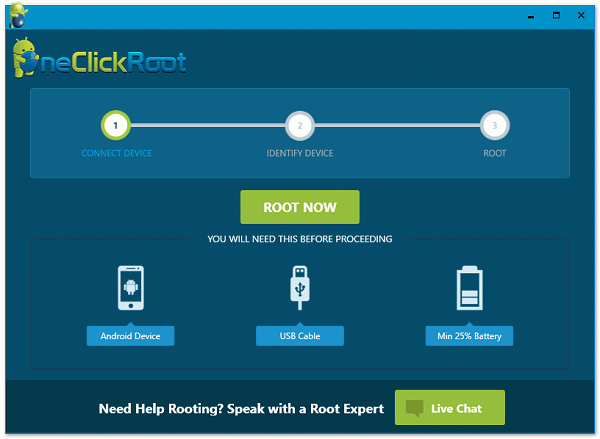
سيتعرف البرنامج بسرعة على هاتف Android الخاص بك. انقر "الجذر الآن"وعندما ترى معلومات هاتفك مقدمة مع رسالة تقول"تهنئة!"/"خطوات عمل روت لجهازك"، فهذا يعني أن جهازك مدعوم من البرنامج. تأكد من تمكين تصحيح أخطاء USB وانقر على"الجذر الآن"لبدء التجذير.
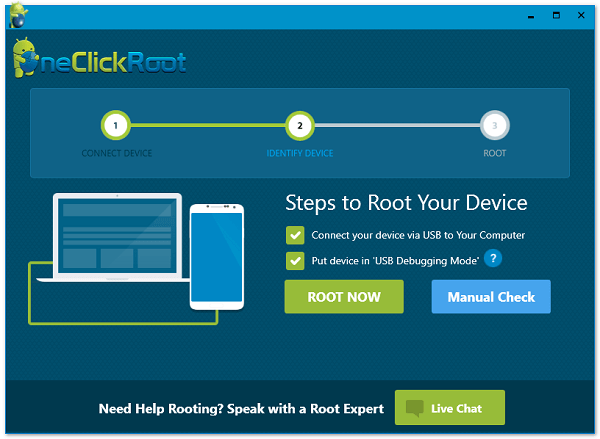
تتطلب النافذة المنبثقة تسجيل الدخول باستخدام عنوان البريد الإلكتروني وكلمة المرور. يمكنك تسجيل الدخول مباشرة إذا كان لديك حساب. إذا لم يكن الأمر كذلك ، فأنت بحاجة إلى التسجيل أولاً بالنقر فوق "سجّل الآن".
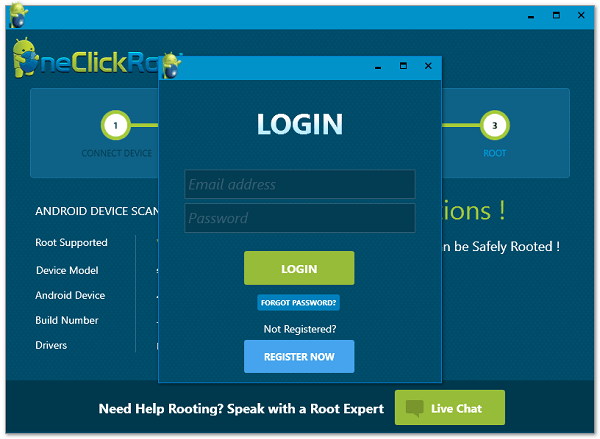
ستتمكن من عمل روت للهاتف بنقرة واحدة بعد تسجيل الدخول. فقط انتظر بصبر ولا تلمس أو تحرك أو تفصل أو تنفذ أي عملية على جهازك أثناء عملية التجذير. بعد نجاح عملية التجذير ، سيتم إعادة تشغيل هاتفك تلقائيًا.
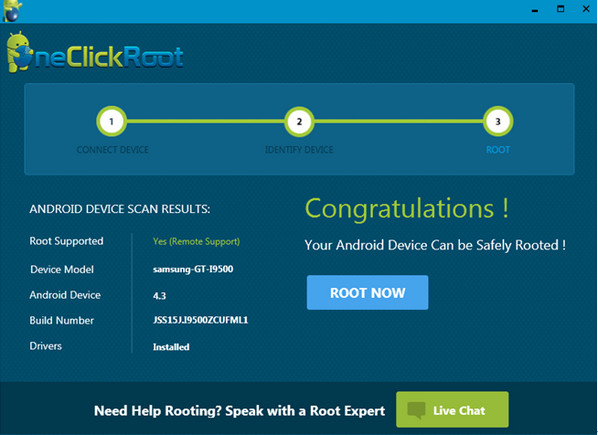
تهانينا! لديك فقط جهاز Android Mobile الخاص بك بنجاح مع One Click Root! البرنامج يدعم الهواتف الذكية من مختلف العلامات التجارية ، Motorola ، LG ، Samsung إلخ. تحقق انقر هنا لتوافر الجذر لجهازك. نظرًا لوجود بعض أوجه عدم اليقين وعدم الأمان في عملية التجذير على نظام التشغيل Mac ، فإننا نقترح عليك إجراء عملية الوصول إلى هاتف Android الخاص بك على نظام Windows.
ملاحظة:
هل التجذير آمن؟ هذه هي الأسئلة الأكثر شيوعًا التي يطرحها المستخدمون المهتمون. ذكري المظهر جذر يتصرف مثل مسؤول الجهاز والحارس ، لذلك بمجرد أن تخمد هذه الطبقة الأمنية ، هناك العديد من المخاطر التي يمكن أن تؤثر على هاتف Android الخاص بك. كما ذكرنا أعلاه ، تأكد من حصولك على جميع النسخ الاحتياطية اللازمة.
كنظام تشغيل مفتوح ، يقوم Android بتشغيل مجموعة واسعة من العلامات التجارية لأجهزة Android وإصدارات نظام التشغيل Android ، ما زلنا لم نكتشف برنامجًا متوافقًا بنسبة 100 ٪ لكل هاتف يعمل بنظام Android أو يؤدي إلى تجذير ناجح تمامًا ، خاصة لنظام Android 4.4 و الى وقت لاحق.
تذكر دائمًا ممارسة السلامة والحماية قبل القيام بأي جذر على أجهزة Android الخاصة بك.
أيضًا ، إذا كنت تريد عمل روت لجهاز Samsung Galaxy S8 ، فإليك ملف دليل المستخدم لك. اذهب وانظر كيف تفعل ذلك الآن!
اترك تعليقا
تعليق
مقالات ساخنة
/
مثير للانتباهممل
/
بسيطصعبة
:شكرا لك! إليك اختياراتك
Excellent
:تقييم 4.0 / 5 (مرتكز على 80 التقييمات)